ソフトバンクエアーは、開通工事不要で気軽にインターネットが利用できるようになる通信サービスです。
おうちに届いた端末をコンセントに挿すだけで良いので、最短4日でインターネットが利用できるようになります。
このお手軽さから、ソフトバンクエアーは特に女性に大人気なんです。

- インターネットの設定が苦手
- 工事をしたくない
- 知らない人(工事業者)を家に入れたくない
特に、上記に当てはまるような方にはソフトバンクエアーがおススメです。
今回は、そんなソフトバンクエアーの設定方法をご紹介します。
といっても決して難しくは無く、下記の手順を行うだけで簡単にインターネットに接続する事が出来ちゃいます!
- ソフトバンクエアーの中身を確認
- ソフトバンクエアーをコンセントに挿す
- エアーターミナルの5つのランプが緑色に点灯するまで待つ
- 「SSID」「暗号キー」をスマホやパソコンに入力する
それでは、ソフトバンクエアーの設定方法について一つずつ見ていきましょう。
尚、ソフトバンクエアーの申し込みに迷っているなら下記の記事がおすすめです。
おすすめの窓口を厳選して紹介しているので、ここさえおさえておけば申し込みで失敗することはないでしょう。
興味のある方はぜひご覧になってみてください。
ソフトバンクエアーの中身を確認
ソフトバンクエアーを申し込むと、最短4日で自宅に届きます。
さっそく箱から取り出し中身を確認しましょう。
箱の中には以下の4つが入っています。

エアーターミナルをコンセントに挿す
エアーターミナルと電源アダプタを繋げ、コンセントに挿します。

エアーターミナルの5つのランプが緑色に点灯するまで待つ
ソフトバンクエアーをコンセントに挿すと、レベルボタン下の5つのランプが点灯したり消灯したりします。
5つのランプが全て緑色に点灯するまで待ちましょう。

「SSID」「暗号キー」をスマホやパソコンに入力する
ソフトバンクエアーの側面に「SSID」と「暗号キー」が記載されたラベルが貼ってあります。
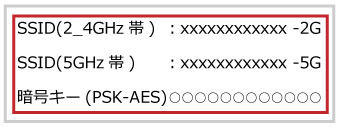
その「SSID」と「暗号キー」をスマホやパソコンに入力してください。
尚、「SSID」は安定した通信が可能な5GHz帯の利用をオススメします。
| 周波数 | 5GHz | 2.4GHz |
|---|---|---|
| メリット | ・通信速度が速い ・電波どうしで干渉しない | ・電波が遠くまで届く ・障害物に強い |
| デメリット | ・障害物に弱い | ・通信速度が遅い |
パソコンの場合
- STEP1パソコンの無線機能(ワイヤレス機能)を有効にする
物理的なスイッチが付いている場合や、キーボードでオンオフできるものなど、有効にする方法はパソコンごとに異なります。説明書を確認しましょう。
- STEP2通知領域や設定画面からWi-Fi設定を開く
Windows10の場合は、デスクトップ画面の右下の『タスクトレイ』に電波の形をしたネットワークアイコンが表示されています。
これをクリックすると『ネットワーク設定』が表示されます。 - STEP3ネットワーク名(SSID)をクリック
パソコンが受信したWi-FiのSSIDが一覧で表示されます。
接続したいソフトバンクエアーのSSIDを選択してください。 - STEP4暗号キーを入力
初回接続時は暗号化キーの入力を求められます。
長いので、間違えないように入力しましょう。 - STEP5接続
これでWi-Fi設定は完了です。
ブラウザなどを起動し、インターネットに接続されているか確認してください。
スマホ(iPhone)の場合
- STEP1iPhoneのWi-Fi機能を有効にする
基本的には最初からWi-Fi機能がONになっているはずです。
- STEP2設定画面からWi-Fi設定を開く
歯車アイコンの『設定』をタップし、『Wi-Fi』をタップします。
- STEP3ネットワーク名(SSID)をタップ
iPhoneが受信したWi-FiのSSIDが一覧で表示されます。
接続したいソフトバンクエアーのSSIDを選択してください。 - STEP4暗号キーを入力
初回接続時は暗号化キーの入力を求められます。
長いので、間違えないように入力しましょう。 - STEP5接続
これでWi-Fi設定は完了です。
ブラウザなどを起動し、インターネットに接続されているか確認してください。
これで、ソフトバンクエアーの利用を開始できます。
ちなみに、付属のLANケーブルを使ってパソコンに繋げる場合は「SSID」と「暗号キー」の入力は必要ありません。
まとめ
以上、ソフトバンクエアーの設定方法を紹介しました。
ソフトバンクエアーの設定が、とても簡単であることがあなたに伝わったなら幸いです。
- ソフトバンクエアーの中身を確認
- ソフトバンクエアーをコンセントに挿す
- エアーターミナルの5つのランプが緑色に点灯するまで待つ
- 「SSID」「暗号キー」をスマホやパソコンに入力する
尚、これからソフトバンクエアーを申し込むのでしたら、キャッシュバックが貰える代理店経由がお得です。
おススメの代理店を1社紹介しますので、ぜひキャンペーン内容をチェックしてみてください。
ソフトバンクエアーのおすすめ窓口はYahoo!BB
Yahoo!BBはSoftBankグループの子会社ですので、実質『公式窓口』と言えます。
聞いたこともない代理店窓口で申し込むよりはるかに安全に申し込むことができます。
| キャッシュバック | 25,000円 |
|---|
Yahoo!BBのメリットはキャッシュバック手続きがないことです。
そのため、どの窓口よりも簡単にキャッシュバックが手に入ります。
これら条件を満たせば最短5か月で普通為替がご自宅に届きます。
条件をみてわかるように、ソフトバンクエアーを申し込んで利用するだけで適用できるのです。
一方、デメリットは「キャッシュバックの還元時期が遅いこと」と「普通為替であること」です。
もし、このデメリットが許容範囲内であるならYahoo!BBが最もおすすめできるソフトバンクエアーの窓口です。



コメント